SubiT: Søg efter og download undertekster fra kontekstmenuen
De rigtige undertekster kan gøre en perfekt filmoplevelse endnu bedre, især hvis du har svært ved at lytte til det, der formidles, eller vil se en film uden at vække din roomie. Mere, når din yndlingsfilm ikke findes på dit modersmål, er undertekster den eneste måde at få fat i filmens faktiske dialoger. En af de vigtigste egenskaber ved vidt populære videocontainere, såsom MKV, AVI, MP4 osv., Er, at du nemt kan få undertekster fra internettet og synkronisere dem med dine film. Hvis du imidlertid ikke ønsker at spilde din dyrebare tid med Googling for de krævede SRT'er, så SubiT vil bestemt give en hjælpende hånd her. Det er en af de bedste værktøjer til øjeblikkeligt at downloade undertekster lige fra dit skrivebord inden for et par klik. SubiT giver dig mulighed for at vælge forskellige undertekstkilder, herunder de velkendte OpenSubtitles.org og SubCenter.org, bare for at nævne nogle få, og søge under under de valgte kilder i forbindelse. Fra nu af understøtter det fire forskellige sprog, dvs. Engelsk, Hewbrew, norsk og russisk. Grænsefladen er ret intuitiv, og applikationen giver også integration af kontekstmenu for at aktivere søgning med undertekster med et enkelt klik.
SubiT er et meget simpelt værktøj, og der er nogle få minutiske raffinementer involveret. Skønt det er designet til at vælge flere sprog på samme tid, denne proces fungerede ikke for mig under test, så jeg var nødt til kun at vælge et sprog ad gangen. For at komme i gang skal du starte applikationen og vælge Indstillinger efter at have klikket på miniscule Værktøj knappen i nederste højre hjørne af vinduet. Gå til Udbydere fanen, og vælg derefter dit foretrukne sprog under Sprogordning (prøv ikke at vælge flere sprog, da det muligvis ikke også fungerer for dig). Valgfrit kan du specificere filtilknytninger under Kontekstmenu og ændre et par generiske indstillinger under Global. Når du er færdig, skal du klikke på Okay for at lukke vinduet.

Når du er i hovedvinduet, skal du trække og slippe din filmfil over applikationen (alternativt kan du manuelt indtaste Film navn i søgefeltet) og klik på Forstørrelsesglas knappen øverst til højre. SubiT begynder at søge efter det bedst mulige match for din undertekstfil. Når en perfekt match er fundet, downloader den automatisk undertekstfilen i det aktuelle videobibliotek og lukker applikationsvinduet (du kan fjerne markeringen af automatisk lukning i Indstillinger).

En anden bemærkelsesværdig funktion er dens Context Menu-integration. Alt hvad du skal gøre er at højreklikke på filmfilen og vælge SubiT fra genvejsmenuen, som igen åbner applikationen, downloader undertekstfilen og lukker den. Denne metode er temmelig hurtig og mere effektiv.
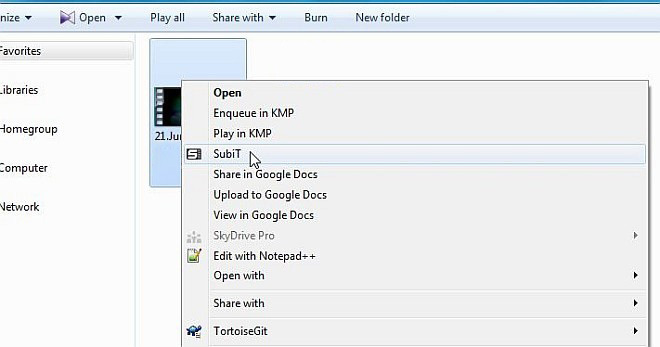
SubiT er et open source-program, der understøtter Windows- og Linux-operativsystemer. Test blev udført på Windows 7 Ultimate 64-bit udgave.
Download SubiT
Søge
Seneste Indlæg
MultiDesk: Opret forbindelse til flere eksterne desktops i en fanebaseret grænseflade
MultiDesk er en bærbar, fanebaseret remote desktop-klient til Micro...
Altid fuld-kontekstmenu Viser komplet Windows 7-kontekstmenu
Windows 7-kontekstmenuen viser kun en håndfuld indstillinger, når d...
PerCal tillader at holde styr på dine begivenheder, selv når de er offline [Chrome]
De fleste mennesker har sandsynligvis fjernet deres bordkalendere, ...



![PerCal tillader at holde styr på dine begivenheder, selv når de er offline [Chrome]](/f/52d0c403271023ffe215ea7aaf15f003.jpg?width=680&height=100)